A Windows gyors elérése gyors és egyszerű módja annak, hogy dinamikusan hozzáférhessen a fájlokhoz és mappákhoz, amelyek a legfontosabbak a Windows operációs rendszeren. Ez egy olyan kicsi szolgáltatás, de az a Windowsjust nem lenne azonos anélkül.

A WIndows azonban nem tökéletes. Mivel a fájlokat és mappákat kell a legjobban elérni, előfordulhat, hogy nem akarja, hogy a WindowsExplorer olyan kiemelkedő menüjében jelenjen meg. Ha igen, akkor vannak körülmények.
Ebben a cikkben beszélünk néhány olyan lehetőségről, amelyekkel testreszabhatja a Windows 10 gyors hozzáférés menüjét úgy, hogy kihagyja őket.
Hogyan lehet engedélyezni vagy letiltani a fájlokat / mappákat a gyorshozzáférésben
A gyors hozzáféréshez a Windows 10 alkalmazásban az egyik testreszabási lehetőség az, hogy letilthatjuk a közelmúltban használt fájlok és / vagy mappák megjelenítését. Mindkettő letiltása a gyors hozzáférést haszontalanná teszi, kivéve, ha speciálisan rögzítettek fájlokat vagy mappákat a gyors hozzáféréshez, ezért ne feledje ezt.
Ehhez keresse meg a Fájlkezelő beállításaimenüpontot. a ControlPanel-ben.
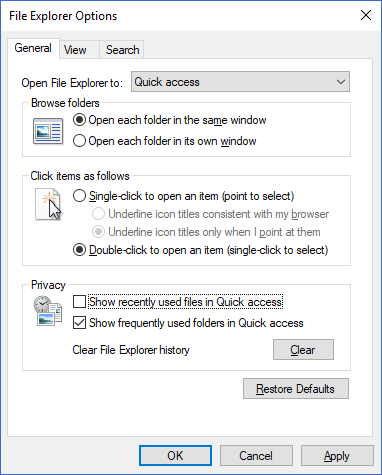
A következő ablak jelenik meg. Az alsó felé két jelölőnégyzet látható, amelyek lehetővé teszik a legutóbbi fájlok és / vagy mappák be- és kikapcsolását. Ne feledje, hogy ez nem utánozza a Windows 10 legújabb elemeinek funkcionalitását. Csak azok az elemek jelennek meg, amelyek az idő múlásával ismételt felhasználást mutatnak.
In_content_1 all: [300x250] / dfp: [640x360]->A FileExplorer előzményeit törölheti. Ez hatékonyan biztosítja a gyors hozzáférést a Quick Accessso szolgáltatásban, hogy újabb és relevánsabb elemek jelenjenek meg.
Az egyes fájlok / mappák kizárása a gyors elérés során
ha van bizonyos olyan fájl vagy mappa, amely a gyors hozzáférésben jelenik meg, és amelyet nem akar megjeleníteni, kivéve, hogy ez egy egyszerű lépés.
Csak annyit kell tennie, hogy a jobb egérgombbal kattint a fájlra vagy a mappára, és válassza a lehetőséget. Eltávolítás a gyors hozzáférésbőlvagy a Húzza le a gyors hozzáférésbőllehetőséget.
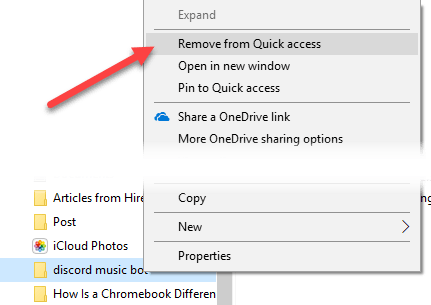
Ha valaha is szeretne Ha a fájlok vagy mappák újra megjelennek, használja a File Explorer Opciók(az előző szakaszban látható) Törlésgombját.
Hogyan távolíthat el gyors AccessEntirely
Ha úgy döntött, hogy a Gyorselérés csak nem az Ön számára, és teljes mértékben meg akar szabadulni tőle, ez egyszerű regisztrációs szerkesztéssel lehetséges. Mielőtt bármilyen változtatást végrehajtana, ne felejtse el felvenni a következőt: készítsen biztonsági másolatot a Windows beállításjegyzékről.
Először nyomja meg a Windows billentyű + Rbillentyűt, hogy megjelenjen a Futtatás parancs. A mezőbe írja be a „regedit” elemet, és nyomja meg az Enterbillentyűt.
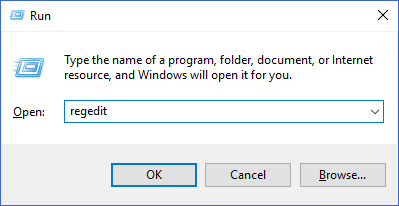
Ezen az ablakon, a mappafában a balra keresse meg a következő rendszerleíró kulcsot:
HKEY_LOCAL_MACHINE\SOFTWARE\Microsoft\Windows\CurrentVersion\Explorer
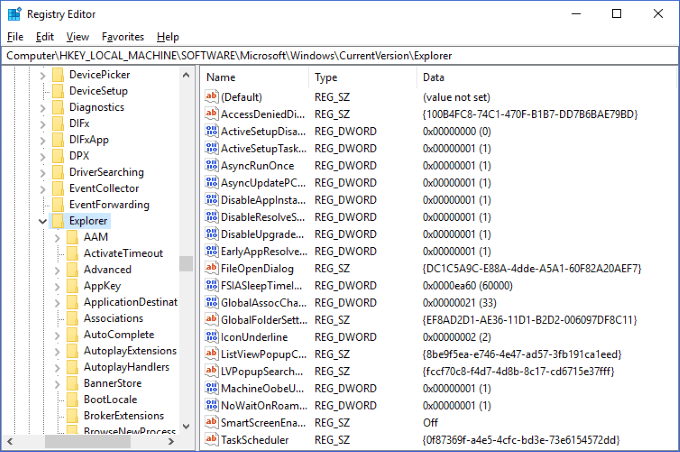
Kattintson a jobb gombbal a jobb oldali ablaktábla üres részére, és válassza a ÚjDWORD (32 bites) értékértéket. >menü.
Változtassa meg az érték nevét „HubMode” -ra, és adja meg az 1értéket.

Ha felveszi a Windows Intézőt, látnia kell, hogy a Gyorselérés menü már nem jelenik meg a bal oldalon. Ha továbbra is látja, akkor lehet, hogy újra kell indítania a Windows Intézőt vagy a számítógépet.
Ha ezt bármikor meg szeretné változtatni, csak annyit kell tennie, hogy törli az éppen létrehozott értéket.
A gyors hozzáférés a Windows 10 fájlkezelőjének egyik leghasznosabb tulajdonsága, és az irányítás átvesztése komolyan javíthatja a mindennapi PC-k termelékenységét. A fenti tippekkel reméljük, hogy megtanulta, hogyan lehet a gyors hozzáférést az igényeinek megfelelően igazítani.